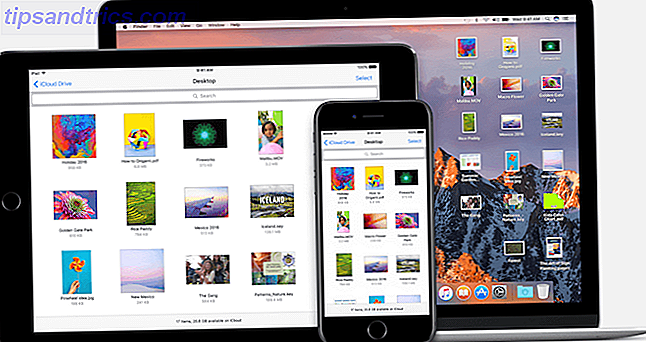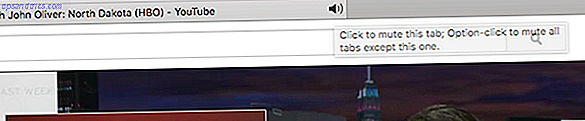La gamma di MacBook di Apple è tra i migliori portatili che puoi acquistare. Costoso? Sì, ma ottieni qualità per i tuoi soldi. Un MacBook Air è un laptop di grande valore Vuoi un laptop di grande valore? Acquista un MacBook Air Vuoi un laptop di grande valore? Acquista un MacBook Air A differenza di molti altri prodotti Apple, il MacBook Air è diverso. In realtà è un ottimo rapporto qualità-prezzo rispetto a qualsiasi laptop Windows a quel prezzo. Per saperne di più, ma come qualsiasi laptop, è ancora necessario inserire alcune cose in esso. E questo porta rapidamente alla confusione di cavi. Puliamo, dovremmo?
C'è il cavo di alimentazione per caricare il tuo MacBook. Questo irrisolto SSD non sarà utile per l'editing video, quindi avrai bisogno di un disco rigido esterno ad alta capacità Le 8 migliori unità disco portatili che puoi acquistare in questo momento Le 8 migliori unità disco portatili che puoi acquistare in questo momento Di Più . Che ne dici di un monitor esterno? Le tue cuffie preferite per riprodurre i migliori suoni per concentrarti sul lavoro White Noise vs. Noise Isolation vs. Playlist: Il miglior suono per Focus White Noise vs. Noise Isolation vs. Playlists: The Best Sound for Focus Internet ha molti consigli su la migliore musica per aumentare la tua produttività. Ma non è sempre così semplice come sembra. Scopriamo attivamente quale musica è utile. Leggi di più ?
Tutti quei fili che fuoriescono dal tuo computer portatile non solo appaiono disordinati, ma si aggrovigliano facilmente, si sfilacciano mentre vengono attaccati e staccati e generalmente si intromettono. Molti altri utenti Mac hanno affrontato questo problema e ora sono disponibili soluzioni pronte per l'acquisto.
Zenboxx ZenDock ($ 159)
Non sarebbe super conveniente se fosse possibile collegare tutti i cavi alla porta del MacBook in un unico movimento, invece di collegare ciascun cavo individualmente? Questo è esattamente ciò che lo ZenDock ti consente di fare.
Collega i tuoi cavi allo ZenDock e ZenDock diventa una singola unità snap-on per il collegamento al tuo notebook. ZenDock Pro (per MacBook Pro) supporta Mini DisplayPort, tre porte USB 3.0, una porta audio ottica / SPDIF e una porta Kensington e viene fornito con adattatori Ethernet e Firewire. ZenDock Retina (per Retina MacBooks) viene fornito con un passaporto Thunderbolt. ZenDock Air (per MacBook Air) è il meno attraente dal momento che ha così poche porte in ogni caso, ma aggiunge due porte USB aggiuntive al dispositivo fungendo da hub USB.
I produttori di ZenDock hanno progettato l'alluminio per integrare il MacBook e inoltre non bloccherà nessuna delle altre porte che vorresti raggiungere.
Sfortunatamente ZenDock non è ancora disponibile, ma è disponibile per il pre-ordine. Tutti e tre i dispositivi costano $ 150 e la consegna è prevista per l'inizio del 2016.
Project Bracket (costi gratuiti, fai da te)
Proprio come ZenDock, Project Bracket è un modo per collegare tutti i cavi in un'unica unità che puoi agganciare e spegnere rapidamente. La parte migliore è che è più sottile e più sexy, e puoi facilmente rimuovere i cavi da esso. La parte peggiore è che il suo Kickstarter non ha avuto successo, quindi non puoi comprarlo ... ma puoi crearne uno gratis!
Project Bracket ha rilasciato i file STEP per stamparlo in 3D. Non ti verrà addebitato nulla, ma ciò significa che non otterrai la versione in alluminio pulita. Tuttavia, una volta che hai i file STEP, è solo questione di trovare una stampante 3D e ottenere la tua versione in plastica del Bracket.
Probabilmente puoi trovare stampanti 3D nel tuo hackerpace locale Quattro motivi per cui dovresti visitare il tuo Hackerspace locale Quattro motivi per cui dovresti visitare il tuo Hackerspace locale Leggi di più, o addirittura acquista uno economico 5 Stampanti 3D economiche che puoi acquistare oggi 5 stampanti 3D economiche È possibile acquistare effettivamente oggi Alcuni anni fa, anche le stampanti 3D più economiche si trovavano a disagio vicino al marchio da $ 1.000: ora è possibile ottenere una stampante 3D di qualità a partire da $ 400. Leggi di più .
Sugru Plug Hub (costi gratuiti, fai da te)

Sugru è uno stupendo mastice di silicio che può essere usato per qualsiasi cosa, dal riparare le cuffie rotte. Come riparare le cuffie rotte. Come riparare le cuffie rotte Nonostante abbia avuto un paio ragionevole di Sennheiser e li abbia seguiti, le mie cuffie si sono rotte di recente - come fanno sempre. Invece di sostituirli, ho deciso di riparare le mie cuffie. Ecco come. Per saperne di più sulla creazione di custodie per smartphone Quattro ricette Sugru facili per creare la tua fantastica custodia per smartphone Quattro ricette Sugru facili per creare la tua fantastica custodia per smartphone Possiedi un telefono, un gadget o una fotocamera costosi e non riesci a trovare una custodia? Questo è un problema comune oggigiorno con l'enorme varietà di aggeggi sul mercato. Fortunatamente, puoi creare la tua protezione personale ... Per saperne di più. Costa solo $ 6, 49 per un pacchetto di tre. Con questo puoi formare un hub come ZenDock o Project Bracket e personalizzarlo in base alle tue esigenze. È super semplice e chiunque può farlo.
L'utente di Sugru, Johanfrick, ha condiviso come ha fatto:
Apri due pacchetti di sugru. Bianco, naturalmente, per abbinare la Apple. Forma il sugru in un rotolo lungo e avvolgilo attorno ai cinque cavi collegati. Quindi utilizzare un coltello per posate, ad esempio, per rendere più bella la forma del sugru applicato.
Puoi usare la carta vetrata per levigare i bordi e persino usare le guide dei colori di Sugru per aggiungere un po 'di Sugru nero per cercare di abbinarlo al grigio del MacBook. Facile.
MOS Magnetic Cable Organizer ($ 17, 95)
Apple è orgogliosa del suo uso dei magneti. Sai come si inserisce la porta di ricarica nella scanalatura del tuo MacBook? Questo a causa dei magneti! È anche possibile utilizzare i magneti per ridurre l'ingombro dei cavi.
MOS (Magnetic Organisation System) sembra funky e completa lo stile MacBook con il suo design in alluminio. Mettilo sulla tua scrivania e puoi semplicemente attaccare qualsiasi cavo. L'estremità metallica sarà attratta dai magneti in MOS e resterà ferma in modo che non scivolino via, eliminando la necessità di mettersi in ginocchio o strisciare dietro la scrivania.
È un modo semplice ed efficace per tenere i cavi sempre in un posto sulla scrivania in ogni momento, in modo da poterli collegare e scollegare facilmente. Per quei cavi che non si attaccano saldamente a MOS, c'è una clip speciale, e ne ottieni tre gratuitamente con il tuo acquisto (e probabilmente potresti ingegnerizzare più facilmente).
A $ 18, MOS è bello e conveniente. Oppure puoi anche provare a costruire il tuo organizer per cavi magnetici Costruisci il tuo: MOS Magnetic Cable Organizer Costruisci il tuo: MOS Magnetic Cable Organizer Per molti di noi, avere un set ordinato di cavi per caricabatterie è solo un sogno irrealizzabile da una tecnologia lontana utopia. Alcuni magneti, metallo e colla sono tutto ciò di cui hai bisogno. Leggi di più come un fine settimana economico e divertente!
Cordiali bizzarri ($ 7, 99)

Quirky's Cordies è una versione meno costosa, non troppo sexy e non magnetica del MOS, ma svolge egregiamente il suo compito.
Come puoi vedere dalla foto, Cordies è una soluzione desktop gommata. Avvolgi un cavo attraverso uno dei quattro slot, e la prossima volta che lo scolleghi dal tuo laptop, non cadrà dalla tua scrivania.
È possibile impilare i cavi uno sopra l'altro per utilizzare uno slot per più cavi. E l'impugnatura in gomma significa che non ci saranno danni. OK, quindi non sembra bello come il MOS, ma a $ 8 è uno dei modi più economici per riordinare il cavo del tuo computer 5 modi per ripulire il cavo del computer Clutter sotto la tua scrivania 5 modi per ripulire il cavo del computer L'ingombro dei cavi della scrivania è uno dei maggiori fastidi della tecnologia. Oggi vi mostriamo come organizzare e sistemare i cavi sotto la vostra scrivania. Leggi di più .
BlueLounge CableBox ($ 24, 93) e CableBox Mini ($ 13, 50)

Facciamo un conteggio veloce. Una presa di corrente per il caricabatterie. Una presa di corrente per il tuo iPhone e il suo cavo di illuminazione. Una presa di corrente per il disco rigido esterno. Una presa di corrente per il monitor Apple Cinema. Sì, avrai bisogno di una ciabatta, o forse anche di un limitatore di sovratensione. Hai davvero bisogno di un protettore contro le sovratensioni? Hai davvero bisogno di un protettore contro le sovratensioni? Un limitatore di sovratensioni non è la stessa cosa di una ciabatta elettrica! Ecco come sono diversi e perché hai bisogno di protezioni contro le sovratensioni, e come scegliere una buona. Leggi di più . Ma questo è un casino più grande sulla tua scrivania, giusto?
BlueLounge ha qualcosa chiamato CableBox, che ospita la tua ciabatta e il brutto ingombro di cavi che ne consegue. Il risultato finale, come puoi vedere sopra, è un filo che entra nella scatola e alcuni fili che escono dalla scatola. Le spine disordinate ei loro cavi aggrovigliati sono infilati in modo sicuro all'interno, anche se è possibile estrarli rapidamente secondo necessità.
CableBox è ignifugo e viene fornito con un proprio limitatore di sovratensione. Puoi comprarlo in due dimensioni e sembra carino! Diamine, si potrebbe anche accoppiare il CableBox con una delle soluzioni di gestione dei cavi di cui sopra per uno spazio di lavoro veramente ordinato.
LandingZone Dock ($ 170)

Infine, c'è il nonno dei moli di MacBook. Il Dock LandingZone è disponibile per MacBook Retina e MacBook Air, ma in diverse dimensioni e varietà. Qui ci concentreremo sul Dock top-of-the-line, per il MacBook Retina, ma puoi controllare altre opzioni sulla pagina del prodotto LandingZone.
Il Dock si trova sulla tua scrivania e non si muove da nessuna parte. Idealmente, dovresti comprare un secondo set di cavi di connessione per questo. Pensala come una parte della scrivania stessa. Collegati il MacBook e prendi il MacBook quando vuoi muoverti.
Questa cosa è seriamente decorata con connettori. Ottieni tre porte USB 3.0, due porte USB 2.0, una porta HDMI, un supporto per caricabatterie Magsafe, un connettore mini DisplayPort / Thunderbolt, Ethernet, un jack per cuffie da 3, 5 mm e una porta Kensington Security. È uno dei migliori (e più costosi) modi per aggiungere più porte al tuo MacBook Come aggiungere porte mancanti al tuo nuovo MacBook Come aggiungere porte mancanti al tuo nuovo MacBook A volte hai bisogno di più porte, soprattutto se il tuo laptop ha solo un connettore. Ecco come aggiungerli al tuo nuovo MacBook. Leggi di più .
Come gestisci i cavi sfilacciati?
Queste banchine e le soluzioni di gestione dei cavi sono fantastiche per eliminare il disordine, sia che si tratti di magnifici pezzi magnetici che completano il tuo MacBook o sostituti più economici che si adattano a qualsiasi scrivania e dispositivo. Ma devi ancora lottare contro il flagello dei cavi sfilacciati di Apple.
Cavo di alimentazione per MacBook Pro sfilacciato: sei il link più debole. pic.twitter.com/j7YTBnZG89
- Stephen Shankland (@stshank), 16 dicembre 2015
È un problema comune, quindi volevamo i tuoi pensieri.
Come si evitano i famigerati cavi Apple sfilacciati sul caricabatterie Magsafe e su altre porte? Hai provato soluzioni di gestione dei cavi come quelle sopra?